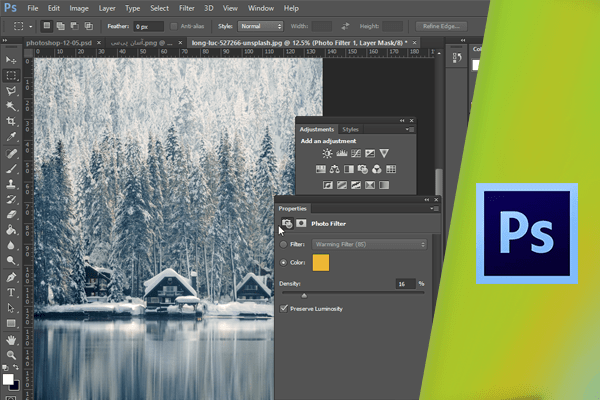تغییر تصویر با استفاده از Photo Filter
یکی از امکانات فتوشاپ تغییر گرمی و سردی رنگها میباشد. رنگهای گرم شامل رنگهایی مانند نارنجی، زرد یا تن قرمز، و رنگهای سرد بیشتر شامل آبی و سبز آبی میباشند. در این جا عکسی را مشاهده میکنید که قصد داریم آن را از لحاظ گرمی رنگها تغییر دهیم.
 منظور تغییر Contrast و افزودن افکتهای سفید و سیاه و رنگهای میتون نیست. بلکه میخواهیم طبع کلی رنگهای تصویر را تغییر دهیم که سردتر یا گرمتر شود. یکی از نکات مثبت فتوشاپ، وجود یکی رِنج کامل از Photo Filter های دیجیتال میباشد. در پنل Adjustment میتوانید ابزار مهمی به نام Photo Filter را بیابید. روی آیکون مربوطه کلیک نمایید.
منظور تغییر Contrast و افزودن افکتهای سفید و سیاه و رنگهای میتون نیست. بلکه میخواهیم طبع کلی رنگهای تصویر را تغییر دهیم که سردتر یا گرمتر شود. یکی از نکات مثبت فتوشاپ، وجود یکی رِنج کامل از Photo Filter های دیجیتال میباشد. در پنل Adjustment میتوانید ابزار مهمی به نام Photo Filter را بیابید. روی آیکون مربوطه کلیک نمایید.
 به این ترتیب تنظیم Photo Filter برای این عکس آماده است.
به این ترتیب تنظیم Photo Filter برای این عکس آماده است.
 گزینهی Filter به طور پیش فرض روی Warming Filter تنظیم شده است. اما از این منو میتوانید سایر گزینههای موجود را انتخاب نمایید.
گزینهی Filter به طور پیش فرض روی Warming Filter تنظیم شده است. اما از این منو میتوانید سایر گزینههای موجود را انتخاب نمایید.
 در صورتی که بخواهید طبع عکس سرد باشد، میتوانید یکی از گزینههای Cooling Filter را برگزینید. به عنوان مثال روی Cooling Filter80 کلیک کنید. مشاهده مینمایید که همین افکت چه تغییر بزرگی در تصویر ایجاد کرده است.
در صورتی که بخواهید طبع عکس سرد باشد، میتوانید یکی از گزینههای Cooling Filter را برگزینید. به عنوان مثال روی Cooling Filter80 کلیک کنید. مشاهده مینمایید که همین افکت چه تغییر بزرگی در تصویر ایجاد کرده است.
 در پایین این پنل روی آیکون Toggle layer visibility کلیک نمایید تا وضعیت قبل و بعد از افکت را مشاهده نمایید.
در پایین این پنل روی آیکون Toggle layer visibility کلیک نمایید تا وضعیت قبل و بعد از افکت را مشاهده نمایید.
 میتوانید هر یک از افکتها را انتخاب کنید تا تشخیص دهید که کدام یک از آنها مناسبتر میباشد. برای این که میزان شدت فیلتر را مشخص کنید، میتوانید از تنظیم Density استفاده نمایید. این گزینه به صورت پیش فرض روی ۲۵% تنظیم شده است.
میتوانید هر یک از افکتها را انتخاب کنید تا تشخیص دهید که کدام یک از آنها مناسبتر میباشد. برای این که میزان شدت فیلتر را مشخص کنید، میتوانید از تنظیم Density استفاده نمایید. این گزینه به صورت پیش فرض روی ۲۵% تنظیم شده است.
 برای افزایش شدت سردی رنگها روی لغزنده کلیک کرده و به سمت راست درگ نمایید. با درگ کردن لغزنده به سمت چپ نیز میتوانید آن را کاهش دهید. انعطاف پذیری این فیلتر حتی از فیلترهای فیزیکی دوربینها نیز بیشتر است.
برای افزایش شدت سردی رنگها روی لغزنده کلیک کرده و به سمت راست درگ نمایید. با درگ کردن لغزنده به سمت چپ نیز میتوانید آن را کاهش دهید. انعطاف پذیری این فیلتر حتی از فیلترهای فیزیکی دوربینها نیز بیشتر است.
 برای مثال، برای گرم کردن طبع تصویر از منوی Filter، یکی از گزینههای Warming Filter را انتخاب کنید. برای مثال ۸۱ را برگزینید.
برای مثال، برای گرم کردن طبع تصویر از منوی Filter، یکی از گزینههای Warming Filter را انتخاب کنید. برای مثال ۸۱ را برگزینید.
 سپس Density را افزایش دهید تا میزان رنگ نارنجی و در نهایت گرمیه تصویر بیشتر شود.
سپس Density را افزایش دهید تا میزان رنگ نارنجی و در نهایت گرمیه تصویر بیشتر شود.
 به این طریق میتوانید کیفیت و طبع رنگ یک عکس را تغییر دهید.
به این طریق میتوانید کیفیت و طبع رنگ یک عکس را تغییر دهید.
دست اندرکاران: آتنا میرزایی، فرهاد رمضانی